Timers instellen en gebruiken op een iPhone
Met de timerfunctie in de Klok-app kun je uren, minuten en seconden aftellen om verschillende taken efficiënt uit te voeren. Het is perfect om te onthouden dat je je eten uit de oven moet halen, je schermtijd te beheren en jezelf uit te dagen om tegen de klok te werken.
Deze uitgebreide tutorial biedt een grondig begrip van het proces dat komt kijken bij het gebruik van timers op een iPhone en bevat alle benodigde informatie voor een succesvolle implementatie.
Zo start je een timer op je iPhone
Met de klokapplicatie op een iPhone kun je meer dan alleen verschillende tijdzones in de gaten houden. Het is mogelijk om een timer te starten door een paar simpele tikken op het scherm van het apparaat, waardoor het proces zowel gebruiksvriendelijk als praktisch is. Hieronder zie je de volgorde van de benodigde handelingen:
⭐Open theClockapp.
Navigeer naar de optie “Timers” op het onderste tabblad van uw scherm.
Stel de gewenste tijdsduur voor uw reis in en klik vervolgens op de groene knop “Start” om de reis te starten.
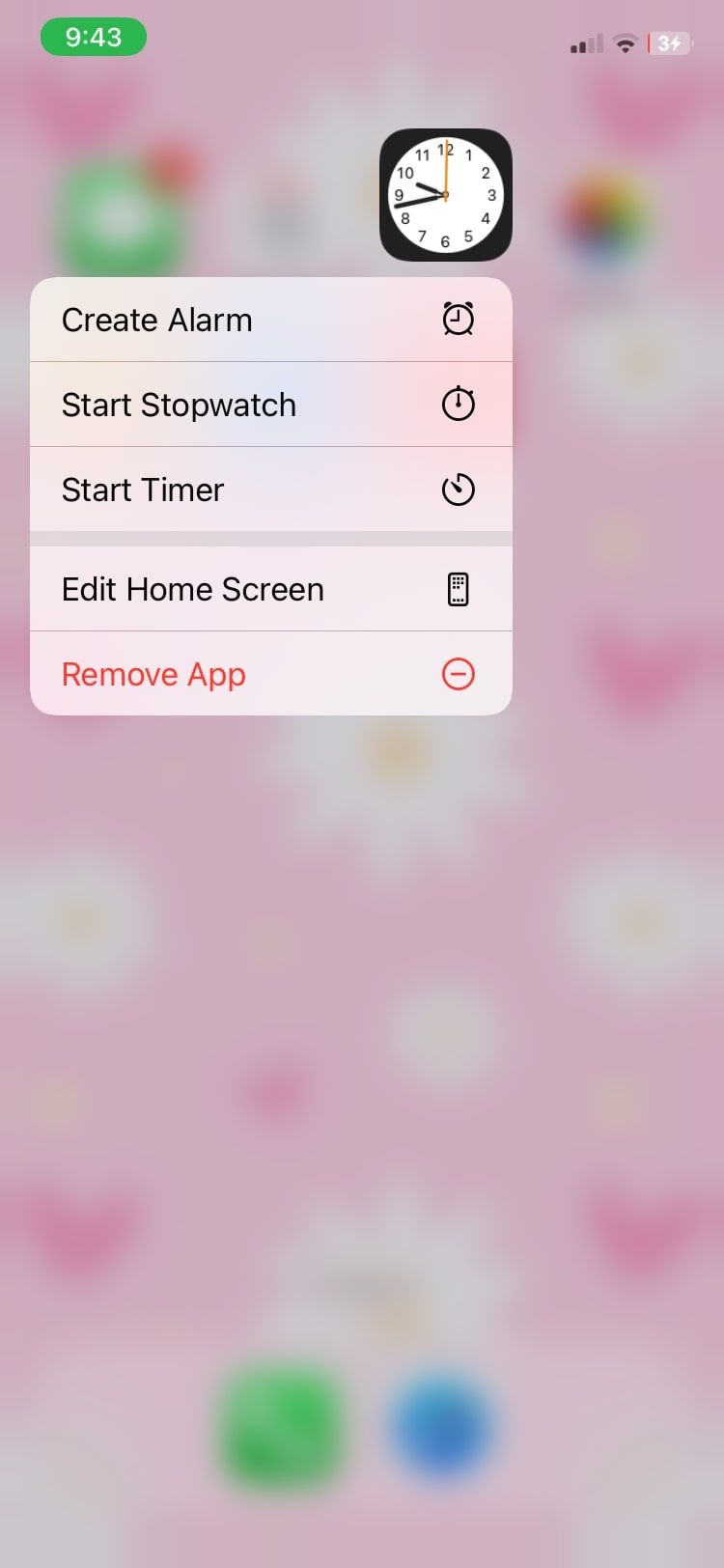
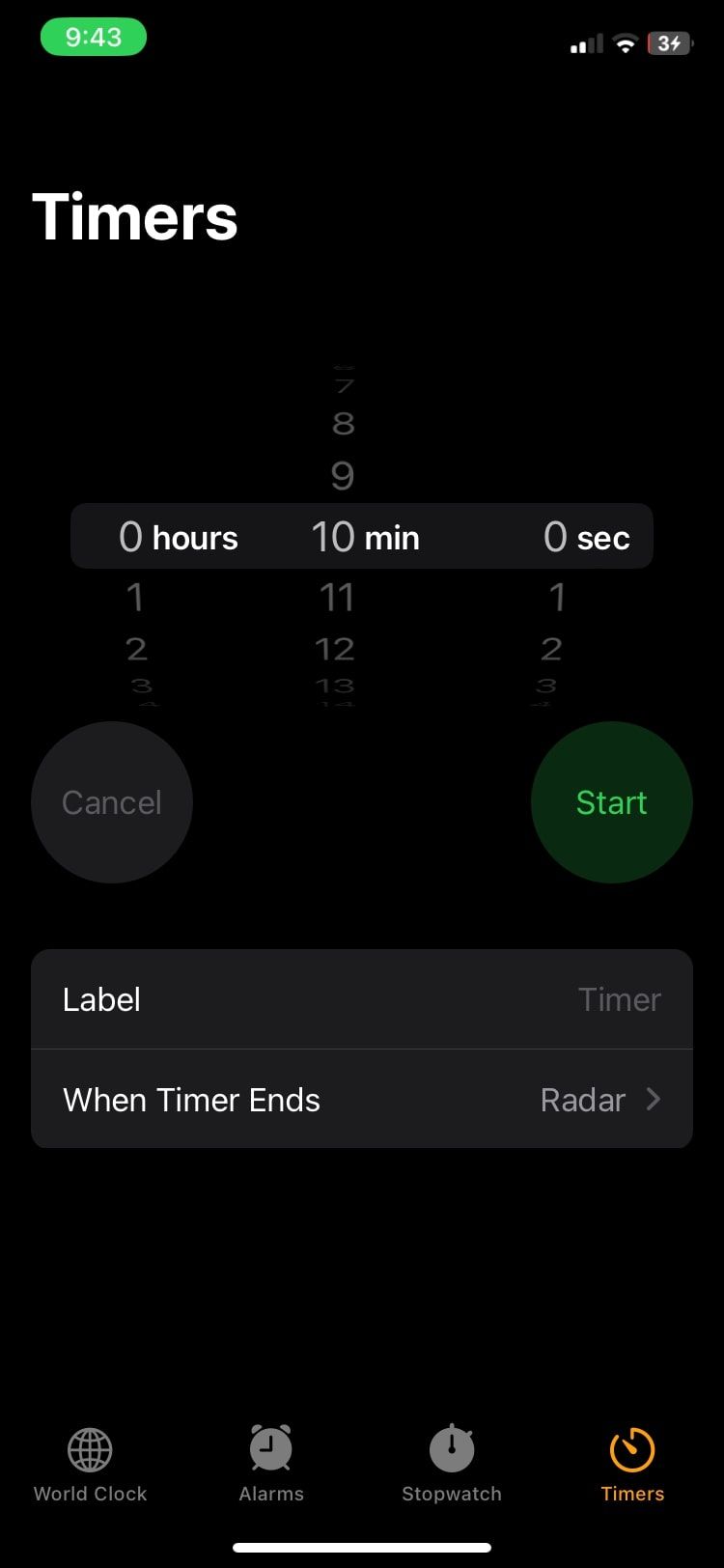
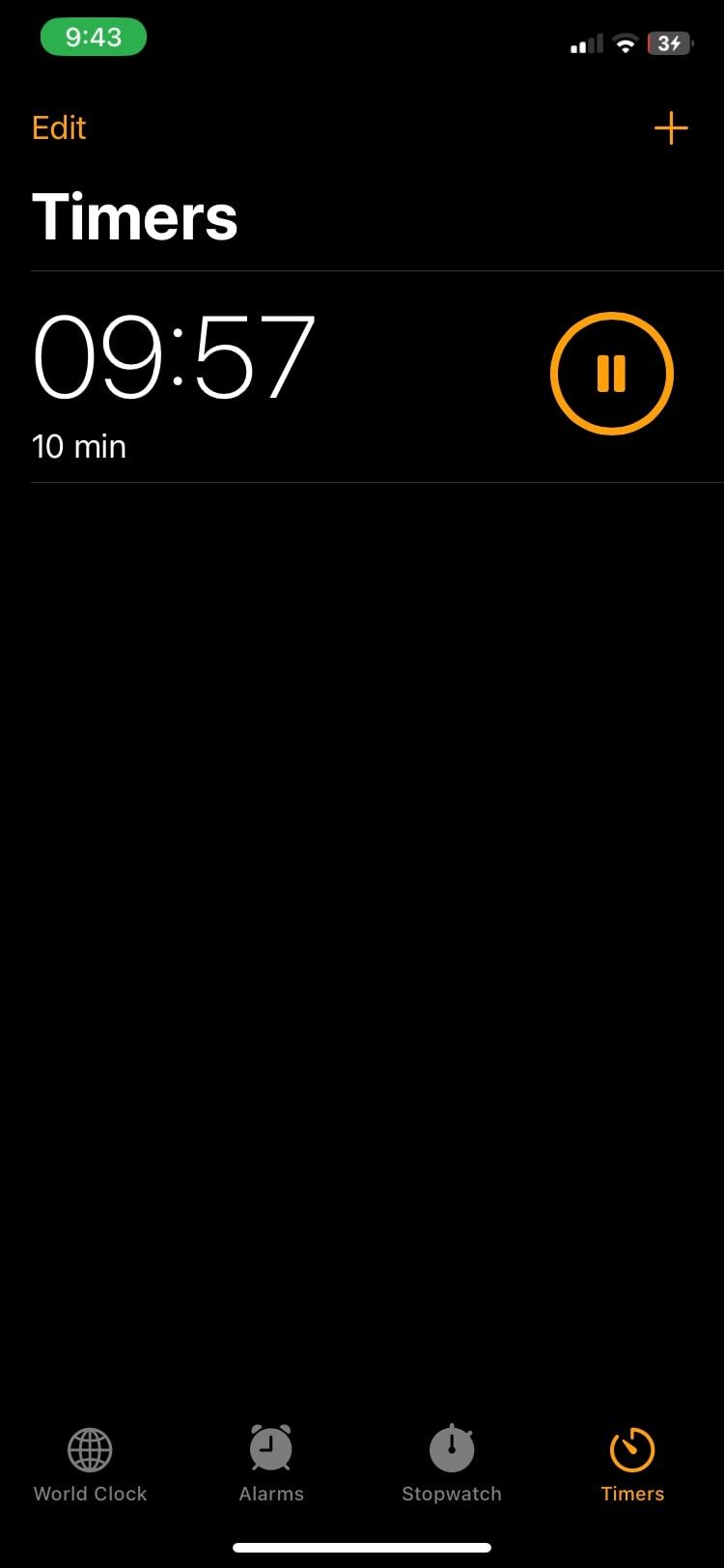 Sluiten
Sluiten
U kunt ook de Kloktoepassing ingedrukt houden om een contextmenu te openen, dat een lijst met opties weergeeft wanneer u “Start Timer” selecteert in het vervolgkeuzemenu.
Een timer pauzeren en verwijderen
Om de voortgang van een lopende timer tijdelijk te stoppen binnen de Klok-toepassing, hoeft men alleen maar naar de momenteel actieve timer te gaan door middel van de genoemde toepassing en vervolgens op de nabijgelegen knop “Pauze” te drukken. Omgekeerd, als de gebruiker wil dat de timer zijn oorspronkelijke verloop hervat, moet hij opnieuw de eerder genoemde “pauze”-knop indrukken.
U kunt een gepland interval uit uw toepassing verwijderen door naar links te vegen op de timer die u wilt verwijderen en vervolgens op de verwijderknop te tikken die wordt weergegeven als een rode optie “Verwijderen” die zichtbaar wordt bij interactie. De verwijderde timer verschijnt dan niet meer binnen de grenzen van de software.
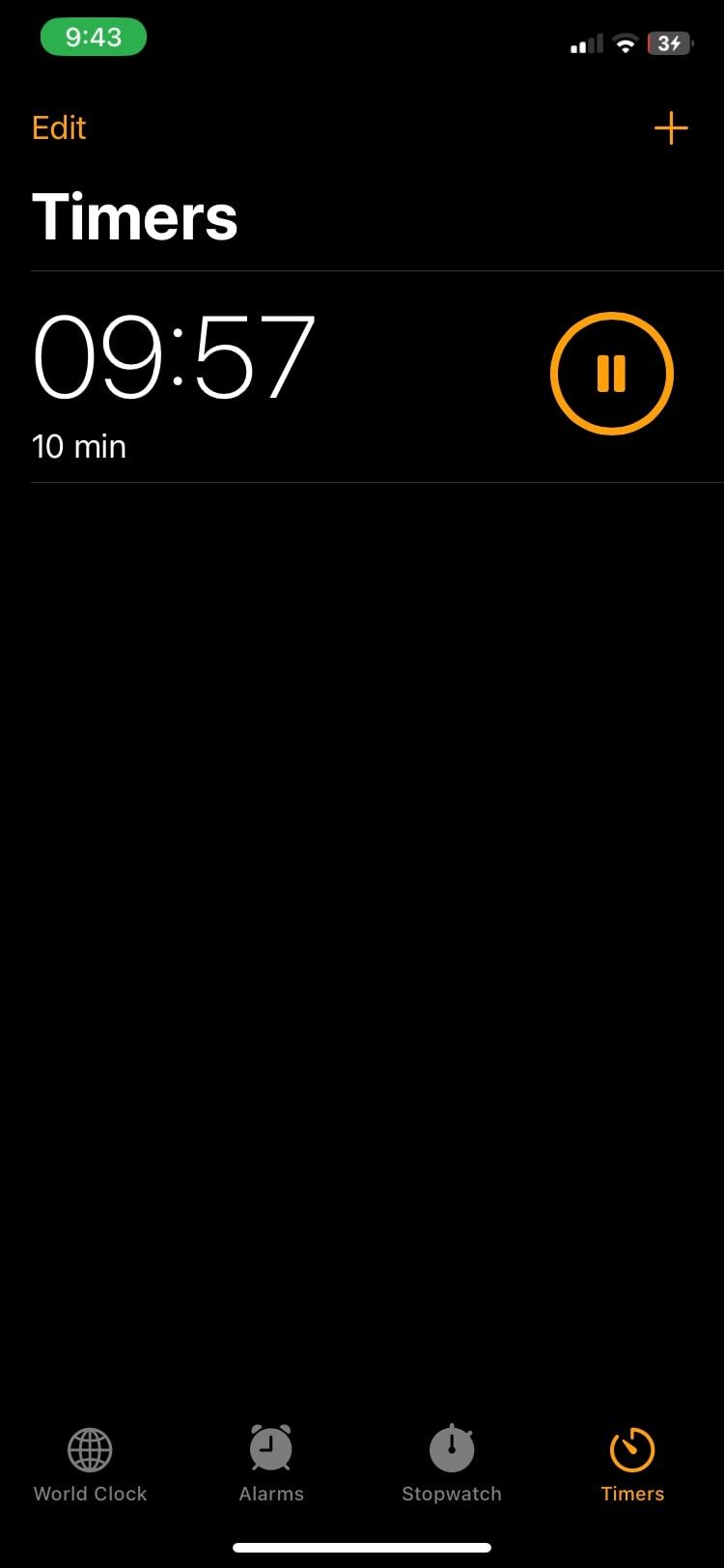
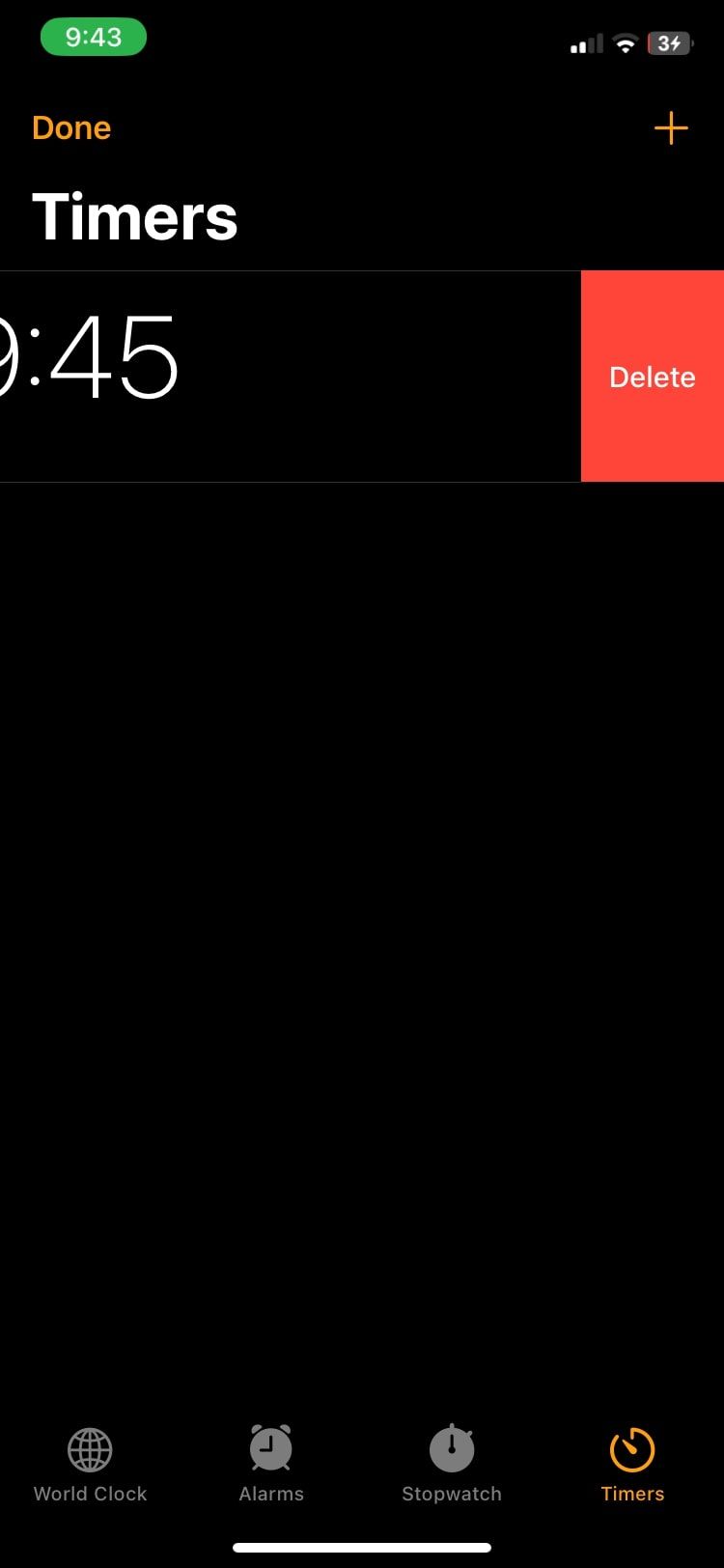 Sluiten
Sluiten
Hoe meerdere timers toevoegen en gebruiken op je iPhone
Hoewel de toevoeging van meerdere timers niet wordt beschouwd als een van de belangrijkste verbeteringen in iOS 17, blijft het toch een handige functie. Deze functie stelt gebruikers in staat om meerdere timers tegelijk in te stellen en te controleren, zodat ze verschillende taken of gebeurtenissen tegelijkertijd kunnen beheren binnen een bepaalde tijdsperiode. Volg de onderstaande gedetailleerde instructies om deze functionaliteit op je apparaat te implementeren:
Na het succesvol uitvoeren van de bovenstaande stappen en het verkrijgen van de initiële
Stel de timer in voor de door u gewenste duur door te klikken op de knop “Start” in de rechterbovenhoek van de interface.
Ter herhaling: u kunt deze procedures blijven herhalen om een onbeperkt aantal timers op te nemen in de subdivisie “Timers” van de toepassing “Klok”. Alle actieve timers verschijnen collectief in dit aangewezen gebied voor gemakkelijke toegang en controle.
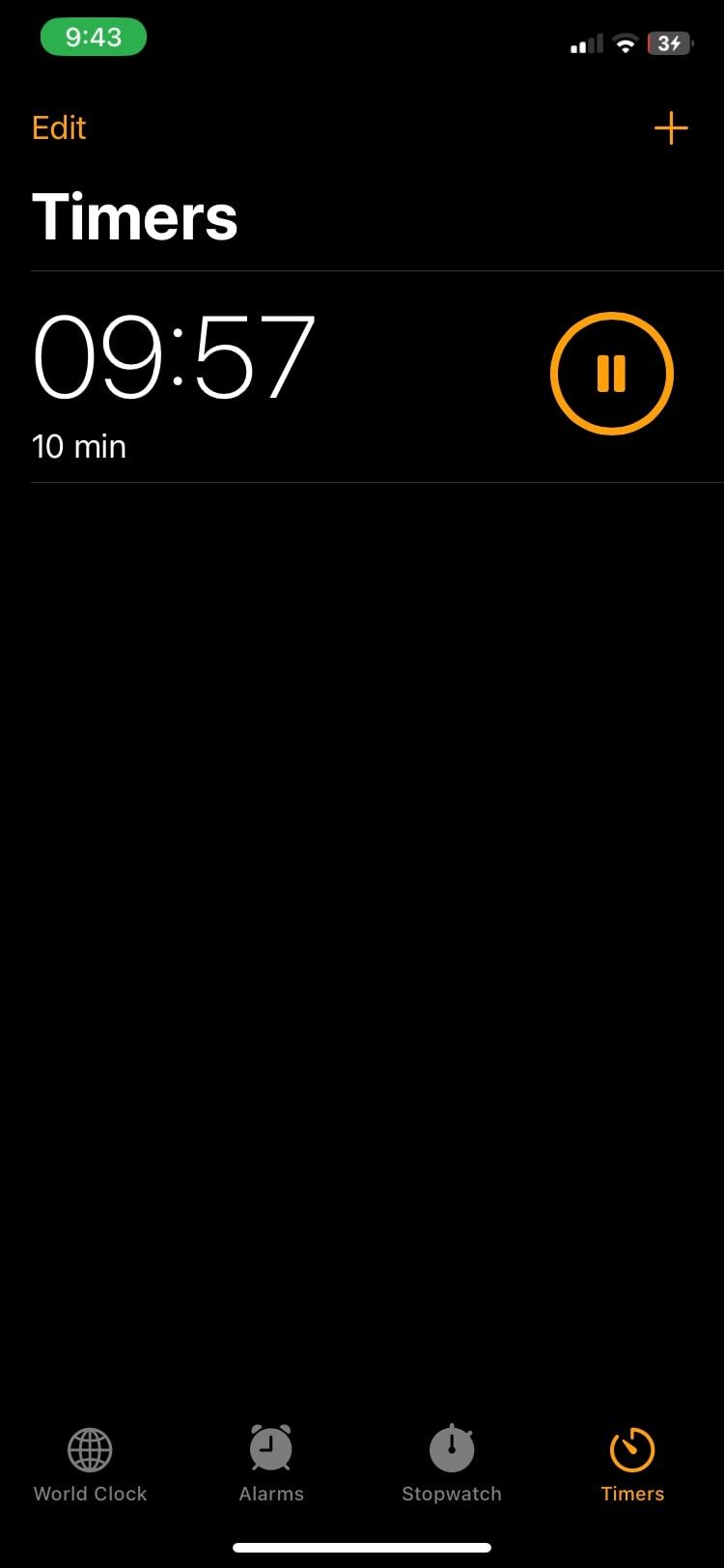
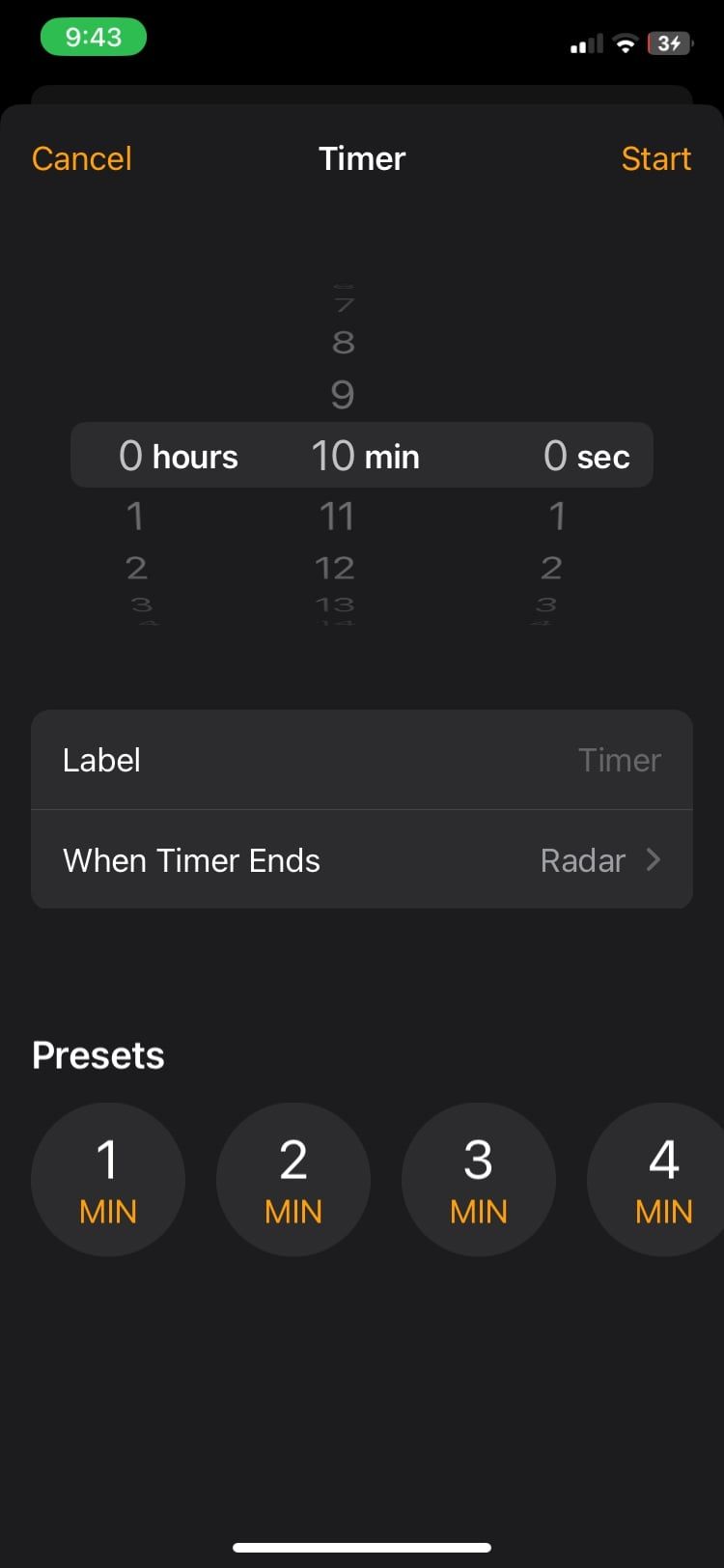
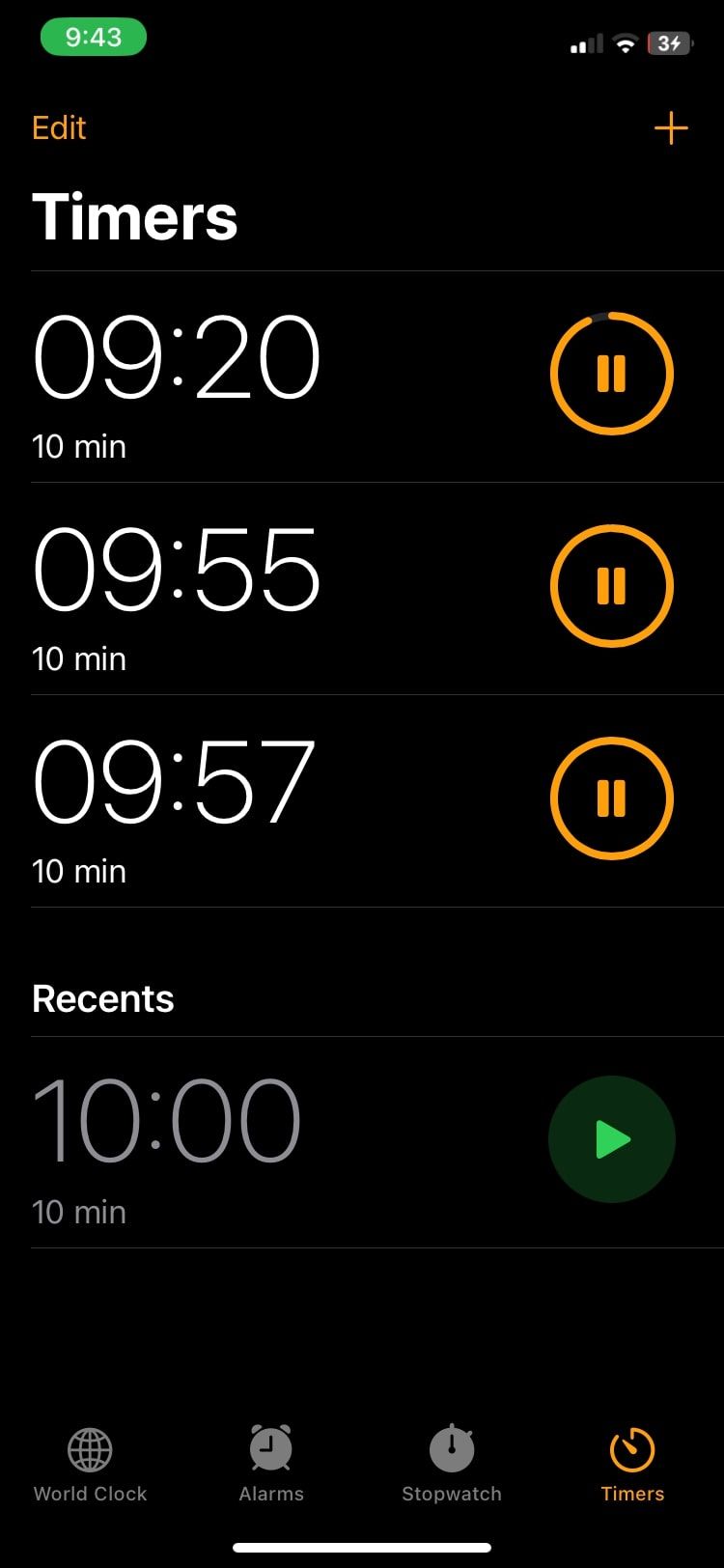 Sluiten
Sluiten
Timers gebruiken om bovenop je taken te blijven
Het is eenvoudig en naadloos om timers in te stellen voor het beheren van dagelijkse routines via de ingebouwde kloktoepassing op een iPhone. Bovendien hebben gebruikers de flexibiliteit om timers op te schorten en weer te activeren als de omstandigheden dit vereisen. De mogelijkheid om meerdere timers tegelijk te controleren maakt het mogelijk om verschillende taken efficiënt uit te voeren, waarbij de mogelijkheden van de iPhone worden benut om de productiviteit te optimaliseren.